Reset2.pl Sp. z o.o.
Logowanie
Nadaj nowe hasło
Jeśli jesteś już klientem to wprowadź swój adres e-mail i potwierdź hasłem. Logowanie umożliwia zakup nowych programów po cenach promocyjnych, rozszerzenie posiadanego oprogramowania, zamówienie abonamentu na aktualizacje oraz konsultacje serwisowe.
Nie masz konta?Zarejestruj się
Instrukcja obsługi R2faktury
|
Zanim rozpoczniemy drukowanie w trybie znakowym, które dostępne jest tylko w wersji MAXI i PRO, należy koniecznie ustawić parametry wydruku na drukarce igłowej (patrz INSTRUKCJA UŻYTKOWNIKA - ROZPOCZĘCIE PRACY - Okno główne - Przegląd wydruku - Wydruki znakowe). Parametry te znajdują się w oknie Wydruki igłowe - tryb znakowy, do którego wchodzimy, naciskając przycisk Wydruki igłowe w oknie Ustawienia - Środowisko - Wydruki.
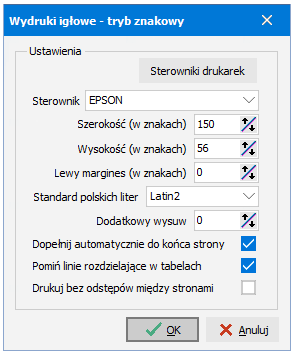
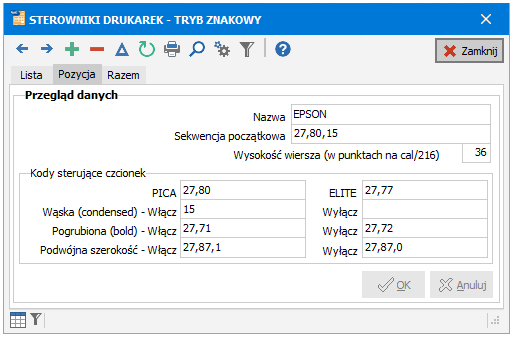
W oknie tym należy określić następujące parametry:
Sterownik
Jest to zestaw znaków sterujących obsługiwanych przez daną drukarkę. Program posiada dwa standardowe sterowniki o nazwach EPSON i IBM. Są to najczęściej spotykane zestawy znaków sterujących drukami w trybie znakowym.
UWAGA. Nazwy niekoniecznie muszą zgadzać się z modelem drukarki - np. drukarka wyprodukowana przez firmę EPSON może być ustawiona w tryb pracy ze sterownikiem IBM i odwrotnie.
Zdecydowana większość drukarek obsługuje co najmniej jeden z tych dwóch standardów. Jeżeli jednak chcemy używać innego sterownika, to należy go najpierw wpisać do tabeli sterowników (lub zmodyfikować już istniejący). Edycję tej tabeli uruchamia przycisk Sterowniki drukarek. W tabeli należy podać kody sterujące dla każdej komendy, posługując się liczbami dziesiętnymi oddzielonymi przecinkiem, np. jeżeli nasza drukarka zaczyna drukować znaki podwójnej szerokości po sekwencji znaków Esc, W, #01 (bajt o wartości 1), to w pole Podwójna szerokość - Włącz należy wpisać 27,81,1, czyli kody znaków Esc, W i 1. Sekwencja określona w polu Sekwencja początkowa wywołana zostanie na początku każdego wydruku, co umożliwia ustawienie drukarki w odpowiedni tryb pracy. Ze względu na to, że wydruki w programie są dość szerokie zaleca się, aby w polu tym znajdowała się komenda ustawiająca wąską czcionkę, zwłaszcza jeżeli używamy drukarki z tzw. wąskim wałkiem, czyli wałkiem o szerokości kartki formatu A4.Szerokość (w znakach)
Określa, ile maksymalnie znaków może wydrukować drukarka w jednym wierszu. Np. drukarki z wąskim wałkiem mogą wydrukować maksymalnie 136 znaków w jednej linii czcionką zagęszczoną, tzn. PICA - CONDENSED. Ponieważ standardowa makieta faktury wymaga szerokości 136 znaków w linii, to czcionka PICA - CONDENSED jest domyślnie ustawiana w sekwencji początkowej w standardowych sterownikach EPSON i IBM. Pozostałe wydruki przewidziane do wydruku na drukarce igłowej, tzn. wydruki dokumentów MM, WZ, PZ, RW, RK, KP/KW i potwierdzenia sald dla kontrahentów, mieszczą się również w tej szerokości.
UWAGI:Parametr ten powinien dotyczyć tej czcionki, której właśnie używamy (tzn. jeżeli zamierzamy wykonać wydruk czcionką wąską, to parametr powinien dotyczyć liczby znaków mieszczących się w linii drukowanej czcionką wąską). Jeżeli podamy zbyt dużą wartość, to wydruk będzie się "zawijał" lub drukował poza kartką papieru, natomiast jeżeli podamy wartość zbyt małą, to wydruk będzie wypełniał tylko część kartki.
W pewnych przypadkach wydruk może nie zmieścić się w ramach podanej przez nas szerokości. Jeżeli na przykład określimy w definicji dokumentu, że na wydruku faktury dla każdej pozycji ma być drukowany indeks asortymentowy, cena przed rabatem, procent rabatu, cena walutowa, a pozycja zawiera dodatkowo długą nazwę asortymentu, to wydruk takiej pozycji może nie zmieścić się w ramach 136 znaków. W takim przypadku możemy użyć jeszcze bardziej zagęszczonej czcionki, czyli ELITE - CONDENSED, która umożliwa wydruk 160 znaków w jednej linii. Sekwencję tę (dla trybu EPSON będzie to 27,77,15) należy wpisać w pole Sekwencja początkowa opisane wyżej. Jeżeli posiadamy wersję z możliwością edycji własnych makiet, (patrz PARAMETRYZACJA SYSTEMU - Makiety dokumentów - Edytor makiet) to zamiast zmieniać sekwencję początkową, możemy wymusić użycie tej czcionki tylko na danej konkretnej makiecie (za pomocą znaczników #txtELI# i #txtZW1# opisanych niżej). Bardziej zaawansowani użytkownicy mogą pójść jeszcze dalej i zmodyfikować makietę w taki sposób, aby ograniczyć użycie wąskiej - mało czytelnej czcionki - tylko do tabelki z asortymentami. W tym celu należy ustawić parametr szerokość (w znakach) na 136, a w makiecie faktury wpisać znaczniki #txtELI# i #txtZW1# nie na początku, ale tuż za tagiem <table nagłówka tabelki z asortymentami, (czyli w makiecie powinno się znaleźć: <table #txtELI##txtZW1#), natomiast po zakończeniu wydruku tabelki należy wpisać znaczniki #txtPIC# i #txtZW1#, przywracające domyślną czcionkę (czyli w makiecie powinno się znaleźć: #txtPIC##txtZW1# </table>). W takim przypadku program automatycznie dostosuje do czcionki szerokość strony w znakach - czyli dla czcionki ELITE - CONDENSED ustawi szerokość na 160, a dla czcionki PICA - CONDENSED na 136 znaków (czyli szerokość będzie zmieniała się w trakcie drukowania - co jest konieczne ze względu na zmieniającą się szerokość czcionki).
Wysokość (w znakach)
Określa, ile fizycznie wierszy jest w stanie wydrukować posiadana przez nas drukarka na jednej kartce papieru. Należy uwzględnić niezbędne marginesy, nagłówki oraz stopki. Parametr ten najlepiej wyznaczyć doświadczalnie, drukując kilkustronicowy wydruk. Dla większości drukarek mieści się on w zakresie 60-70.Lewy margines - liczba kolumn odstępu z lewej strony wydruku
Standard polskich liter - standard polskich znaków diakrytycznych (ą,ć,ę itd), które obsługuje nasza drukarka
Dodatkowy wysuw - liczba pustych wierszy, o które ma się przesunąć papier po zakończeniu wydruku (za stopką)
Dopełnij automatycznie do końca strony
Zaznaczenie tego parametru spowoduje, że ostatnia strona wydruku zostanie dopełniona na końcu znakami nowej linii w taki sposób, aby stopka wydruku wydrukowała się na samym dole.
UWAGA. Wyłączenie tego parametru spowoduje, że stopka wydrukuje się tuż pod wydrukiem, ale nie spowoduje automatycznie, że drukarka zatrzyma się w miejscu, w którym wydrukowany został ostatni znak stopki. Drukarki mają zazwyczaj niezależny mechanizm, który powoduje wysuw papieru do początku następnej strony po zakończeniu każdego wydruku. Aby wyłączyć ten mechanizm, należy zajrzeć do instrukcji drukarki.Pomiń linie rozdzielające w tabelach
Jeżeli parametr ten pozostawimy niezaznaczony, to poszczególne wiersze w drukowanych tabelach (np. pozycje na wydruku faktury) będą zawsze rozdzielone poziomymi liniami składającymi się z kresek (tzn.---------- ). Natomiast zaznaczenie tego parametru spowoduje, że linie rozdzielające zostaną pominięte, z wyjątkiem kilku pierwszych (tytuły kolumn) i ostatnich (podsumowanie). Dzięki pominięciu linii rozdzielających wydruki będą znacznie krótsze, choć mogą stracić na przejrzystości. W wydrukach tworzonych na podstawie makiet możemy samodzielnie ustalić, które linie rozdzielające mają się drukować a które nie za pomocą znaczników #txt__0# i #txt__1# (patrz niżej).Drukuj bez odstępów między stronami
Zaznaczenie tego parametru spowoduje, że wielostronicowe wydruki będą drukowały się w sposób ciągły, bez żadnych przerw między stronami. Nagłówek firmowy zostanie wydrukowany tylko na pierwszej, a stopka tylko na ostatniej stronie wydruku.
UWAGA. Parametry wydruków igłowych przypisane są do użytkownika programu, więc w sytuacji gdy chcemy drukować na różnych drukarkach igłowych, wymagających różnych ustawień, należy te ustawienia określić dla innego użytkownika programu.
Program daje możliwość samodzielnego tworzenia definicji wydruków za pomocą edytora makiet (patrz PARAMETRYZACJA SYSTEMU - Makiety dokumentów - Edytor makiet). Jeżeli chcemy utworzyć makietę wydruku, który będzie drukowany w trybie znakowym, to nie można w niej używać zagnieżdżonych tabel (tzn. pomiędzy markerami <TABLE> i </TABLE> nie można ponownie użyć <TABLE>), a linia wydruku nie może przekraczać szerokości podanej w parametrze Szerokość (w znakach). Należy przy tym pamiętać, że wydruk znakowy nie "zawinie" w kilku liniach długiego tekstu, jeżeli nie mieści się on w komórce. W makiecie takiej możemy natomiast użyć znaków sterujących dedykowanych specjalnie dla wydruków znakowych. Są to:
#txtPIC# - powoduje, że drukarka zacznie drukować czcionką PICA (wywołana zostanie sekwencja podana w sterowniku drukarki w polu PICA)
#txtELI# - powoduje, że drukarka zacznie drukować czcionką ELITE (wywołana zostanie sekwencja podana w sterowniku drukarki w polu ELITE)
#txtZW1# - powoduje, że drukarka zacznie drukować czcionką wąską (wywołana zostanie sekwencja podana w sterowniku drukarki w polu Wąska - Włącz)
#txtZW0# - powoduje, że drukarka zakończy drukowanie czcionką wąską (wywołana zostanie sekwencja podana w sterowniku drukarki w polu Wąska - Wyłącz)
UWAGA. W trybie EPSON nie istnieje sekwencja wyłączająca drukowanie wąską czcionką. Zamiast niej należy po prostu włączyć ponownie właściwy tryb, czyli #txtPIC# (PICA) lub #txtELI# (ELITE)#txtSZ1# - powoduje, że drukarka zacznie drukować czcionką podwójnej szerokości (wywołana zostanie sekwencja podana w sterowniku drukarki w polu Podwójna szerokość - Włącz)
#txtSZ0# - powoduje, że drukarka zakończy drukowanie czcionką podwójnej szerokości (wywołana zostanie sekwencja podana w sterowniku drukarki w polu Podwójna szerokość - Wyłącz)
#txt__1# - powoduje, że drukarka rozpocznie drukować linie rozdzielające poszczególne wiersze w tabelach
#txt__0# - powoduje, że drukarka przestanie drukować linie rozdzielające poszczególne wiersze w tabelach
UWAGI:Znaki sterujące #txt__0# nie mają znaczenia, jeżeli opisany wyżej parametr Pomiń linie rozdzielające w tabelach pozostał niezaznaczony.
Jeżeli chcemy użyć czcionki pogrubionej (tzw. bold), to należy do jej włączenia i wyłączenia użyć standardowych znaczników HTML, czyli <b> i </b>.
























 ,
,  -
-